Figma如何导出
来源:网络收集 点击: 时间:2024-08-07Figma的导出功能异常强大,可以这么说,Figma中的任意一个你能操作的对象都能被你轻易的导出。不论是单个的矢量图形,还是进行了形状组合的复合图形,亦或是多个对象的编组,还是多个画板以及整个画布,都可以导出来,因为Figma的每个对象都有一个叫做export的属性,只需要给你想导出的对象添加上这个属性并进行相应的参数设置,随时随地都能导出来。
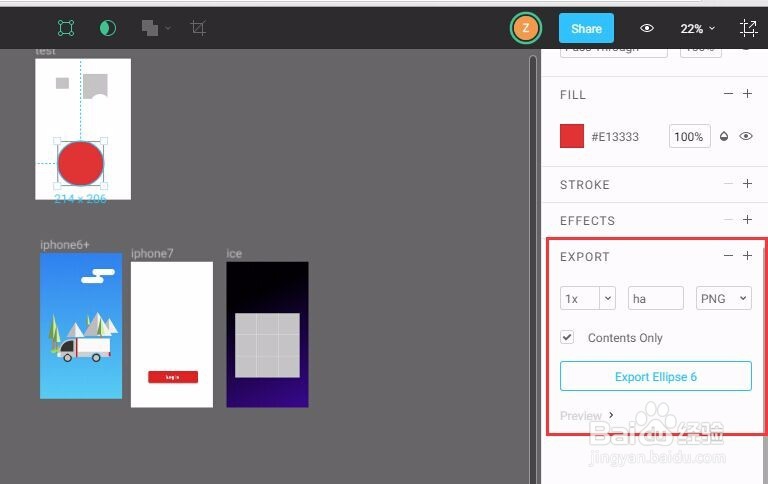 2/7
2/7我们以导出项目中的一个红色的圆为例:用选择工具或者在左侧的图层面板中,选择这个红色的圆,然后在右侧的属性面板的最下方的“export”属性的右侧,单击“+”号,添加导出属性。
 3/7
3/7第一个参数,取决于你的项目最后要应用到哪些倍率的设备,比如倍率是2的设备,那么就在下拉中选2X,如果应用于普通屏幕设备,则选1X。
 4/7
4/7第二个参数表示图片后缀名(注意:不是格式后缀),比如我们把这个后缀名改成“ha”,那么导出的图片都会自带一个“ha”的后缀。
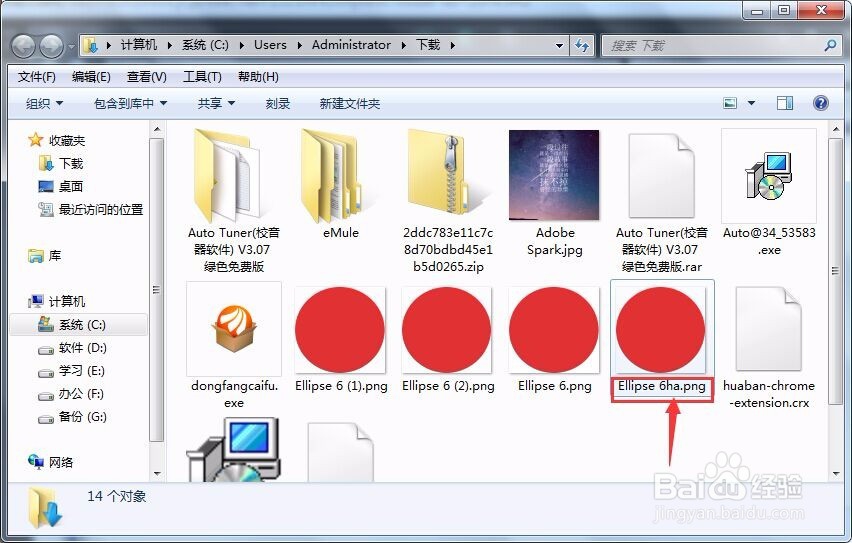 5/7
5/7第三个参数不必多说,大家都懂得,图片格式,这个根据自己实际所需来选择,要透明度当然是png最合适。
6/7下面还有个对勾的参数,当选择时表示导出的图片不包含背景,去掉对勾表示连背景一块导出来。
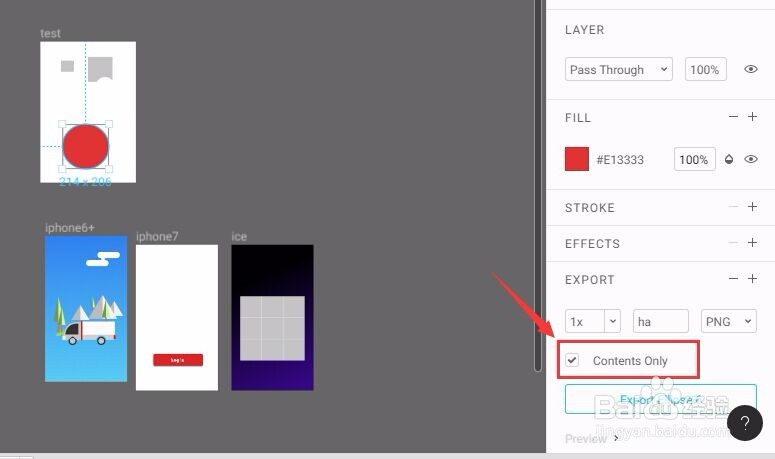

 7/7
7/7一切参数都设定好之后,点击导出的按钮,你所需的图像就会自动下载下来。
你可以以相同的方法,选择一个组,或者一个画板,或者整个画布,给它添加导出属性进行导出,方便快捷,快来试一试吧。
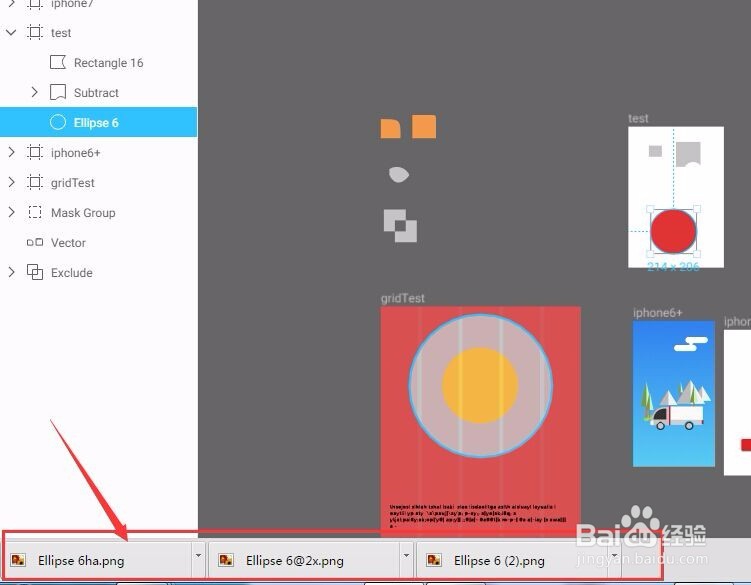 注意事项
注意事项没有figma账号的请自行注册,无需翻墙
可以把想要导出的部分都加上导出属性,最后选择画布,以画布为对象导出,这时候所有添加导出属性的元素都能被导出,只要你在它的选项前把勾打上
版权声明:
1、本文系转载,版权归原作者所有,旨在传递信息,不代表看本站的观点和立场。
2、本站仅提供信息发布平台,不承担相关法律责任。
3、若侵犯您的版权或隐私,请联系本站管理员删除。
4、文章链接:http://www.1haoku.cn/art_1076129.html
 订阅
订阅